Preavvisi ▶ Verbalizzazione
Introduzione
Per verbalizzare un preavviso che non è stato pagato interamente (o pagato solo in parte), sia che esso sia stato inserito direttamente nel Programma CDS o da AppMobile, dai tre puntini seguire il seguente percorso:
![]() ▶ Codice della Strada ▶ Preavvisi ▶ Verbalizzazione
▶ Codice della Strada ▶ Preavvisi ▶ Verbalizzazione
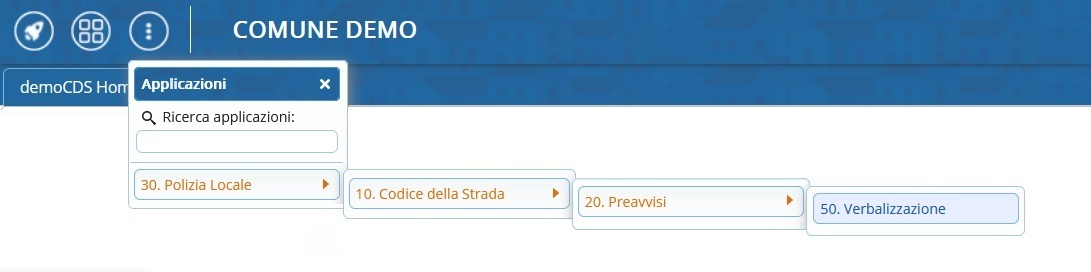
Seguendo il percorso di menù sopraindicato finiremo in una schermata iniziale che funge da maschera di ricerca. Qui possiamo impostare preventivamente dei filtri per agevolare la ricerca (possono essere combinati a piacere: più filtri imposteremo e più scremeremo la ricerca!).
![]() La presenza del quadratino blu con una spunta bianca indica che il flag è attivo. Se il quadratino è bianco, indica che la sua funzione è disattiva.
La presenza del quadratino blu con una spunta bianca indica che il flag è attivo. Se il quadratino è bianco, indica che la sua funzione è disattiva.
Per entrare nell'elenco dei Preavvisi interagire con il comando [Elenca] presente sulla destra, il risultato verrà ordinato in una tabella e rispetterà i filtri messi (Se sono stati impostati nella maschera di ricerca!).
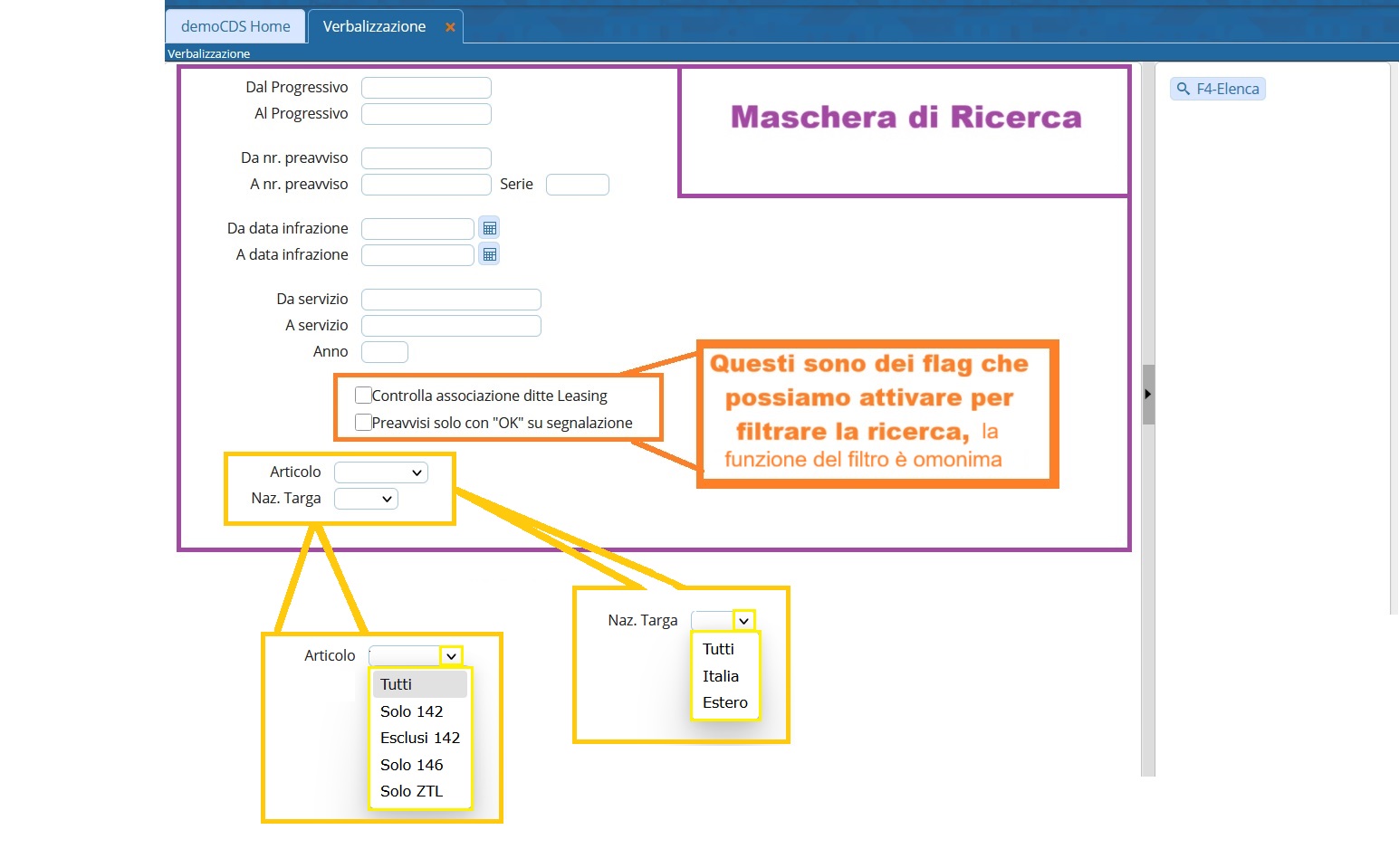
Per aprire il dettaglio di uno di questi Preavvisi (ogni riga corrisponde ad un preavviso diverso!), bisognerà cliccarlo due volte.


Vediamo la funzione dei comandi che abbiamo sulla destra:
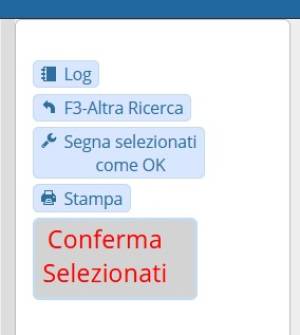
- Con [Altra Ricerca] torneremo indietro in qualunque momento per poter effettuare una nuova ricerca.
- Con “Segna selezionati come OK” metterà la dicitura OK ANOMALIE CORRETTE (collocato a destra del pulsante “Conferma” bianco su sfondo colorato) su quel preavviso
- Con “Stampa” potremmo salvarci un riepilogo in pdf dei preavvisi che vediamo in elenco
- Con “Conferma Selezionati” verbalizzerà i preavvisi selzionati e visurati
- Sotto tutti questi comandi troveremo una Tabella con alcune utili informazioni riepilogative su questo elenco:
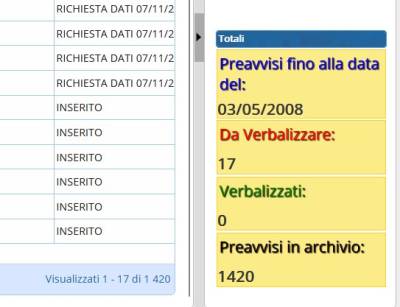

LEGENDA COMANDI

- Nel caso i dati inseriti nel preavviso siano incorretti il bottone sarà ROSSO e sarà necessario leggere la rispettiva segnalazione nella colonna omonima della tabella, dove viene riportato l’errore da correggere.
- il bottone sarà di colore GRIGIO se si tratterà di una ditta di locazione e la procedura verrà bloccata.
- Se il bottone è VERDE significa che non ci stanno incogruenze nei dati.
Nel caso i dati inseriti e le visure siano corrette, quindi non ci sono pià segnalazioni da verificare, si potrà confermare l'operazione di verbalizzazione del preavviso in due modi:
1) premendo il tasto [Conferma]
2) Oppure, sempre per confermare l'operazione di verbalizzazione dei preavvisi selezionati, selezionando almeno un preavviso e cliccando poi su [Conferma Selezionati] in rosso, presente nell'elenco a destra


Come posso selezionare i preavvisi? Possiamo selezionare alcuni preavvisi che vogliamo spuntando il quadratino bianco a inizio riga a sinistra. Altrimenti, per selezionarli tutti, cliccare il quadratino bianco sulla riga azzurra.

Per deselezionare un preavviso selezionato, cliccare sul quadratino blu a sinistra del Numero Preavviso
**NOTA**: La presenza della spunta bianca su sfondo blu ![]() indica che il preavviso è selezionato.
indica che il preavviso è selezionato.

Serve aiuto? Clicca sull'icona a sinistra per sapere come contattarci!
 210 visualizzazioni.
210 visualizzazioni.
